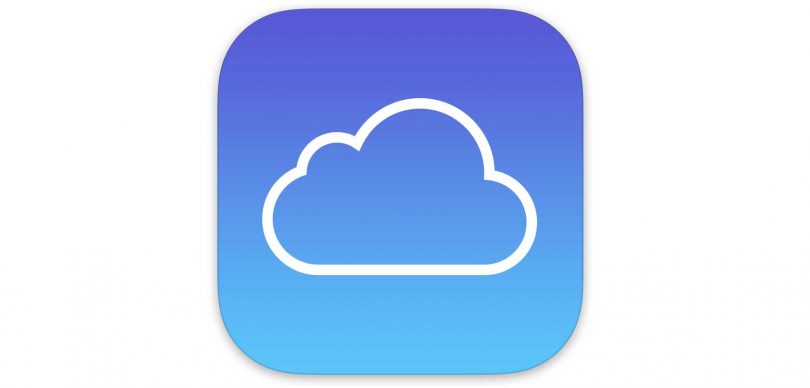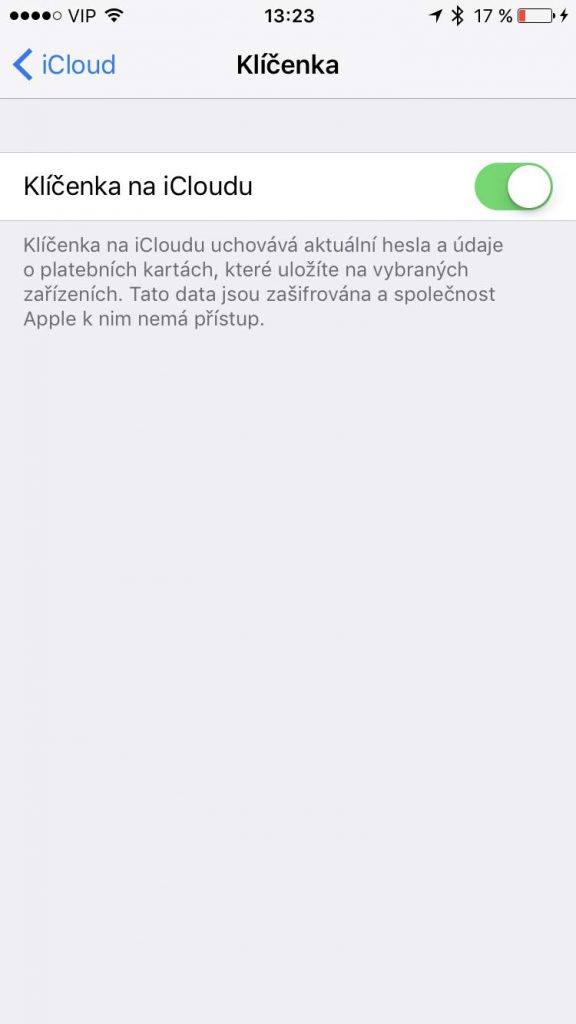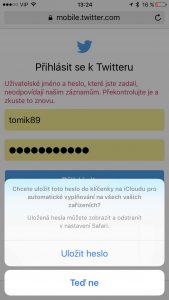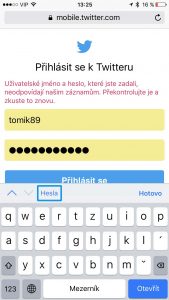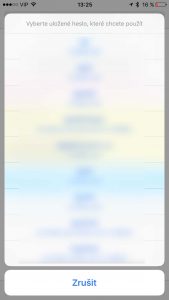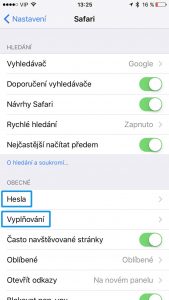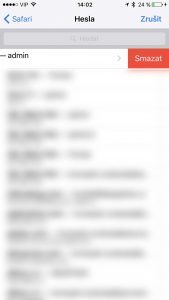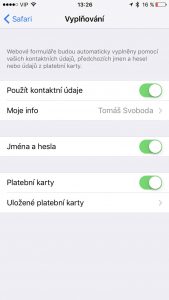Klíčenka na iCloudu je užitečná funkce, která vám dovolí ukládat si všechna hesla do iCloudu a mít je k dispozici na všech zařízeních.
Jakmile vše nastavíte, dokáže vám klíčenka ušetřit spoustu času. Funguje na Macu, iPhonu i iPadu a stačí, když jsou zařízení přihlášené pod jeden iCloud účet. Nemusíte se ale bát, že by se vaše hesla dostala do nepovolaných rukou. Všechna data jsou šifrována a ani Apple je nemůže zobrazit.
Jak zapnout iCloud klíčenku na vašem iPhonu
- Jděte do Nastavení
- Vyberte v horní části svůj profil
- Klepněte na iCloud
- Sjeďte trochu dolů a vyberte Klíčenka
- Přepínač musí být v zapnuté poloze
Nyní, když zadáte nějaké heslo nebo informace o kreditní/debetní kartě do Safari, vyskočí hláška o tom, zda si přejete data uložit do klíčenky. Vždy se vás systém zeptá. V momentě, kdy jej takto uložíte, stane se přístupné pro všechna vaše zařízení, která jsou vedena pod jedním iCloud účtem.
Klíčenka funguje pouze v případě, že používáte prohlížeč Safari na všech vašich zařízeních. Pokud tedy na Macu volíte raději Google Chrome, hesla z klíčenky se tam synchronizovat nebudou.
Vyplňujte hesla automaticky
Pokud se přihlašujete jedním účtem na jedné webové stránce, údaje se ihned vyplní. Může se ale stát, že používáte více účtů. Třeba jako já pro Twitter. V tom případě se v momentě, kdy kliknete na políčko pro zadání jména nebo hesla, objeví nad klávesnicí položka Hesla. Když na ní ťuknete, vyjedou vám všechny přihlašovací údaje, které jste si pro Twitter uložili.
Jak spravovat hesla uložená v klíčence
K heslům, které jsou v iCloud klíčence uložené, se dostanete přes Nastavení. V něm vyberete Safari – Hesla. Tím se zobrazí všechna takto uložená hesla. Pokud nechcete nějaké z nich dále uchovávat, jednoduše přetáhněte prstem zprava doleva a zobrazí se vedle něj červeně podbarvená volba Smazat.
Také si můžete nastavit, jaké údaje budou automaticky v Safari vyplňovány. Běžte do Nastavení – Safari – Vyplňování a uzpůsobte volby podle sebe. Upravit lze vyplňování vlastních kontaktních údajů (jako je adresa, tel. číslo apod.), hesla uložená v klíčence a také platební karty.